ADS-1700W
FAQ & Fehlerbehebung |

ADS-1700W
Datum: 05.08.2022 Kennnummer: faq00100468_000
Aktualisieren Sie den Treiber oder die Firmware für Ihr Brother-Gerät
Brother verbessert regelmäßig die Funktionen unserer Produkte. Brother empfiehlt, dass Sie den Treiber und die Firmware immer auf die neueste Version aktualisieren.
Aktualisieren Sie den Treiber
Deinstallieren Sie die Treiber und Software, und installieren Sie sie erneut auf der neuesten Version.
(Windows®)
-
Deinstallieren Sie die Treiber und Software.
> Klicken Sie hier um zu sehen, wie Sie die Treiber und Software deinstallieren.
-
Gehen Sie in der Downloads Sektion und laden Sie das Komplette Treiber & Software Paket herunter. The installation instructions are available on the download page.
> Klicken Sie hier um das komplette Treiber & Software Paket herunterzuladen.
(Mac)
-
Deinstallieren Sie die Treiber und Software.
> Klicken Sie hier um zu sehen, wie Sie die Treiber und Software deinstallieren.
-
Gehen Sie in der Downloads Sektion und laden Sie das Komplette Treiber & Software Paket herunter. The installation instructions are available on the download page.
> Klicken Sie hier um das komplette Treiber & Software Paket herunterzuladen.Wenn das vollständige Softwarepaket für Ihr Modell nicht verfügbar ist, installieren Sie das entsprechende Softwarepaket mit folgenden Informationen.
(Modelle mit Druckfunktion)
Installieren Sie den Druckertreiber.
(Modelle mit Scanfunktion)
Installieren Sie den Scannertreiber.
(Modelle mit den Druck- und Scanfunktionen)
Installieren Sie den Druckertreiber und den Scannertreiber , um beide Funktionen zu verwenden.
Aktualisieren Sie die Firmware
- Aktualisieren Sie die Firmware mit dem Firmware Update Tool.
- Aktualisieren der Firmware mit einem mobilen Gerät (nur Netzwerkmodelle)
Aktualisieren Sie die Firmware mit dem Firmware Update Tool.
Um die Firmware für Ihren Brother-Computer zu aktualisieren, muss der Treiber auf Ihrem Computer installiert sein.
Wenn nicht, gehen Sie zum Download -Bereich dieser Website und laden Sie das vollständige Treiber- und Softwarepaket herunter. The installation instructions are available on the download page.
> Klicken Sie hier um das komplette Treiber & Software Paket herunterzuladen.
(Mac)
Wenn das vollständige Softwarepaket für Ihr Modell nicht verfügbar ist, installieren Sie ein geeignetes Softwarepaket wie Druckertreiber und/oder Scannertreiber.
-
Klicken Sie oben links auf dieser Seite auf den Modellnamen Ihres Brother-Geräts.
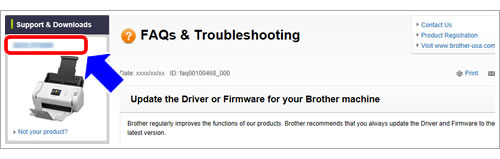
-
Die Startseite Ihres Modells wird angezeigt. Überprüfen Sie die Spalte „Informationen“ unten auf der Seite.
Wenn derzeit eine neue Version der aktualisierten Firmware vorhanden ist, ist „Firmware-Aktualisierung für dieses Modell verfügbar. Klicken Sie hier, um die Firmware zu aktualisieren.“ wird angezeigt. Klicken Sie auf den Link.
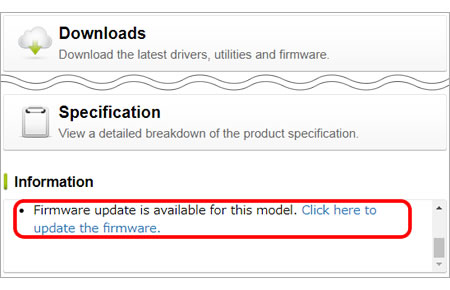
-
Wählen Sie das Betriebssystem aus, das auf Ihrem Computer verwendet wird.
- Der Download-Bildschirm „Firmware Update Tool“ wird angezeigt. Befolgen Sie die Anweisungen, um die Firmware zu aktualisieren.
Aktualisieren der Firmware mit einem mobilen Gerät (nur Netzwerkmodelle)
Sie können die Firmware Ihres Geräts über die Brother iPrint&Scan-App aktualisieren, die auf Ihrem Android- oder iOS-Mobilgerät installiert ist.
ADS-1200, ADS-1700W, ADS-2200, ADS-2700W, DS-640, DS-740D, DS-940DW
Wenn Sie weitere Unterstützung benötigen, wenden Sie sich an den Brother-Kundendienst:
Rückmeldung zum Inhalt
Bitte beachten Sie, dass dieses Formular nur für Rückmeldungen verwendet wird.